
发布时间:2024年05月14日 08:24:36 | 责任编辑 : 沐风 | 分类 : 网页设计 | 浏览: 3031次 | 评论 0 人
图片是页面很重要的构成要素,让图片适应页面是必要的,这样有利于用户体验。那么具体页面图片的尺寸如何按比例缩小,图片怎么适合页面大小呢?本文给大家讲解下。
如果你想按比例缩小页面上的图片尺寸,这通常可以通过CSS来实现。以下是一个简单的方法:
HTML:
html
<img class="resize-image" src="your-image.jpg" alt="Your Image Description">
CSS:
.resize-image {
width: 50%; /* 你可以设置你需要的百分比 */
height: auto; /* 这将确保图片的高度按比例缩放 */
}
在上面的CSS中,我们设置了图片的宽度为50%,这意味着图片的宽度将为其原始容器宽度的50%。通过将高度设置为
auto
,我们可以确保图片的高度会按比例缩放,从而保持图片的原始宽高比。
你可以根据需要调整宽度的百分比。例如,如果你希望图片缩小到原始尺寸的75%,只需将宽度设置为75%。
注意:如果图片的原始尺寸比其容器大,并且你希望图片完全适应其容器而不超出,你可以使用
max-width: 100%;
和
height: auto;
来确保图片始终在容器内,并且保持其原始的宽高比。
例如:
css
.resize-image {
max-width: 100%;
height: auto;
}
要使图片适合页面大小,你可以使用CSS来确保图片能够响应式地适应其容器的大小。以下是一些常见的方法来实现这一目标:
css
img {
max-width: 100%;
height: auto;
}
这段代码会使得图片的宽度最大不超过其容器的宽度,同时保持图片的宽高比。height: auto;确保图片的高度会按照原始宽高比进行缩放。
如果你想让图片完全覆盖一个容器,而不论容器的宽高比如何,同时保持图片的宽高比,你可以使用object-fit属性。
css
.image-container {
width: 100%; /* 或其他你需要的宽度 */
height: 300px; /* 或其他你需要的高度 */
overflow: hidden; /* 隐藏超出容器的图片部分 */
}
.image-container img {
width: 100%;
height: 100%;
object-fit: cover; /* 图片将被缩放以完全覆盖容器,同时保持其宽高比 */
}
HTML 结构可能如下所示:
html
<div class="image-container">
<img src="your-image.jpg" alt="Your Image">
</div>
如果你想更进一步控制图片的展示方式,例如实现平铺、居中、覆盖等效果,你可以将图片作为容器的背景。
css
.image-container {
width: 100%; /* 或其他你需要的宽度 */
height: 300px; /* 或其他你需要的高度 */
background-image: url('your-image.jpg');
background-size: cover; /* 图片将被缩放以完全覆盖容器 */
background-position: center; /* 图片居中显示 */
}
如果你想让图片的宽度始终与视口的宽度相匹配,可以使用视口宽度单位vw(viewport width)。
css
img {
width: 100vw; /* 视口宽度的100% */
height: auto;
max-width: 100%; /* 防止图片宽度超出其容器 */
}
选择哪种方法取决于你的具体需求和布局设计。通常情况下,
max-width: 100%;
和
height: auto;
的组合是最简单且最常用的方式来确保图片能够响应式地适应其容器的大小。如果你需要更精细的控制,可以考虑使用object-fit或者背景图像技术。
综上所述,优化页面页面图片的方法有很多,常见的是通过css来调整图片显示的尺寸。本文介绍了图片尺寸按比例缩小,以及图片适合页面大小的具体方法,大家可以根据具体情况选择适合的方式,达到优化图片的目的。
本站内容大部分由沐风博客原创,少部分内容来源于网络,如有侵权请与我们联系,我们会及时删除!
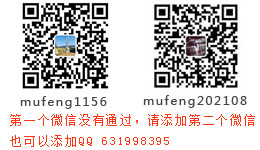
更新包含SEO培训教程、网站运营及网络推广等互联网资讯